
制作了一个马赛克图片转换器 - 实现篇
上文有讲到我制作了一个马赛克图片转换器,可以将图片转换成马赛克风格,并可转换为 css box-shadow 进行输出。前排还是先放效果图、转换器地址和 GitHub 地址:
转化器地址:https://mosaic.heyfe.org/
GitHub 地址:https://github.com/ZxBing0066/mosaic-converter
实现
上文有大概讲到原理的几个步骤:
- 将图片绘制到较小的画布中
- 从较小的画布中二次绘制到较大的画布中
- 通过解析画布中的数据,获取颜色信息,将其转换为
box-shadow
原理就是将图片塞到小画布中,让浏览器自动把图压缩成小图生成一张小型图片,再将其等比放大就是一张马赛克图片了。
下面说下具体实现中的实际步骤:
读取文件
首先我们转换所需的图片是 file input 中的文件,而要将图片渲染到画布中,我们需要使用 drawImage,而 drawImage 需要接收到的图片参数需要为 ImageElement 或 CanvasElement 等,所以需要将文件进行转换,为此我们需要先将文件转换为 DataURL:
const readFile = (file: File): Promise<string> => {
const [controller, success, error] = controllerFactory();
const reader = new FileReader();
reader.addEventListener('loadend', e => {
if (e.target?.result) {
success(e.target.result);
} else {
error(new Error('Read file fail'));
}
});
reader.addEventListener('error', e => {
error(e);
});
reader.readAsDataURL(file);
return controller;
};然后将 url 绘制到 ImageElement 中:
const loadImage = (url: string, imageDOM?: HTMLImageElement): Promise<HTMLImageElement> => {
const [controller, success, error] = controllerFactory<HTMLImageElement>();
const img = imageDOM ?? new Image();
img.src = url;
img.onload = () => {
success(img);
};
img.onerror = e => {
error(e);
};
return controller;
};这里需要注意必须等待图片加载完成后才可将其渲染到画布中。
当我们需要绘制到第一个小型画布中时,我们直接调用即可:
const imgUrl = await readFile(file);
await loadImage(imgUrl, imageDOM);此时我们已经将文件加载到 image 标签中。
将文件绘制到画布中
将文件渲染到 image 标签中后,我们就可以直接使用 drawImage 绘制到小型画布中:
const ratio = imageDOM.naturalHeight / imageDOM.naturalWidth;
offscreenCanvas.width = precision;
offscreenCanvas.height = Math.round(precision * ratio);
offscreenCtx.drawImage(imageDOM, 0, 0, offscreenCanvas.width, offscreenCanvas.height);此处我们通过获取原图的宽高,计算出宽高比,而小图的大小则由宽高比和编辑器中设置的精度相关,设置完后我们直接使用 DrawImage 即可,此时我们的第一步已经完成。
将小画布绘制到大画布中
然后我们需要将小画布中的数据绘制到大画布中:
canvas.width = canvasWidth = Math.min(640, imageDOM.naturalHeight);
canvas.height = canvasWidth * ratio;
ctx.imageSmoothingEnabled =
(ctx as any).mozImageSmoothingEnabled =
(ctx as any).webkitImageSmoothingEnabled =
(ctx as any).msImageSmoothingEnabled =
false;
ctx.drawImage(offscreenCanvas, 0, 0, canvasWidth, canvasWidth * ratio);此处我们根据宽高比设置画布大小,需要注意的是:imageSmoothingEnabled,默认情况下浏览器拿到一张像素较低的图片要将其绘制时,为了更好的观感会进行平滑处理,为了保证我们的像素图的像素性,我们需要强制关闭浏览器这一特性,可以看下关闭前后的对比图:


可以明显看到默认情况下像素格都被平滑过渡消失了,为了在画布中绘制出马赛克风格的图片,我们需要将 imageSmoothingEnabled 关闭。关闭后我们可直接将 offscreenCanvas 绘制到大画布中。
也可以从小画布中获取图片数据,再生成图片绘制:
const smallImgUrl = offscreenCanvas.toDataURL();
const smallImg = await loadImage(smallImgUrl, mosaicImageDOM);
ctx.drawImage(smallImg, 0, 0, canvasWidth, canvasWidth * ratio);将画布数据转换为 box-shadow
为了方便的让马赛克图转换成各种风格,我们可以使用 box-shadow 来绘制,绘制只需要获取每个像素点的颜色即可:
const outputBoxShadow = (size: number) => {
const shadowArr = [];
const ratio = imageDOM.naturalHeight / imageDOM.naturalWidth;
for (let y = 0; y < precision * ratio; y++) {
for (let x = 0; x < precision; x++) {
const p = offscreenCtx.getImageData(x, y, 1, 1).data;
if (dropTransparent && p[3] === 0) {
continue;
}
if (dropWhite && p[3] !== 0 && p[0] === 255 && p[1] === 255 && p[2] === 255) {
continue;
}
const colorInfo = [...p];
colorInfo.length = 4;
const color = dropAlpha
? '#' + ('000000' + rgbToHex(p[0], p[1], p[2])).slice(-6)
: `rgba(${colorInfo.map((v, i) => (i === 3 ? (v / 255).toFixed(3) : v)).join(',')})`;
shadowArr.push(`${color} ${x * size}px ${y * size}px` + (y === 0 && x === 0 ? ` 0 ${size}px inset` : ''));
}
}
return shadowArr.join(',');
};通过 getImageData 将每个像素点的颜色获取,然后拼接出我们想要的 box-shadow,即可使用 box-shadow 绘制出马赛克图,其中还有一些细节处理,不多说。
借助 box-shadow 的一些特性,可以让图片风格更丰富。
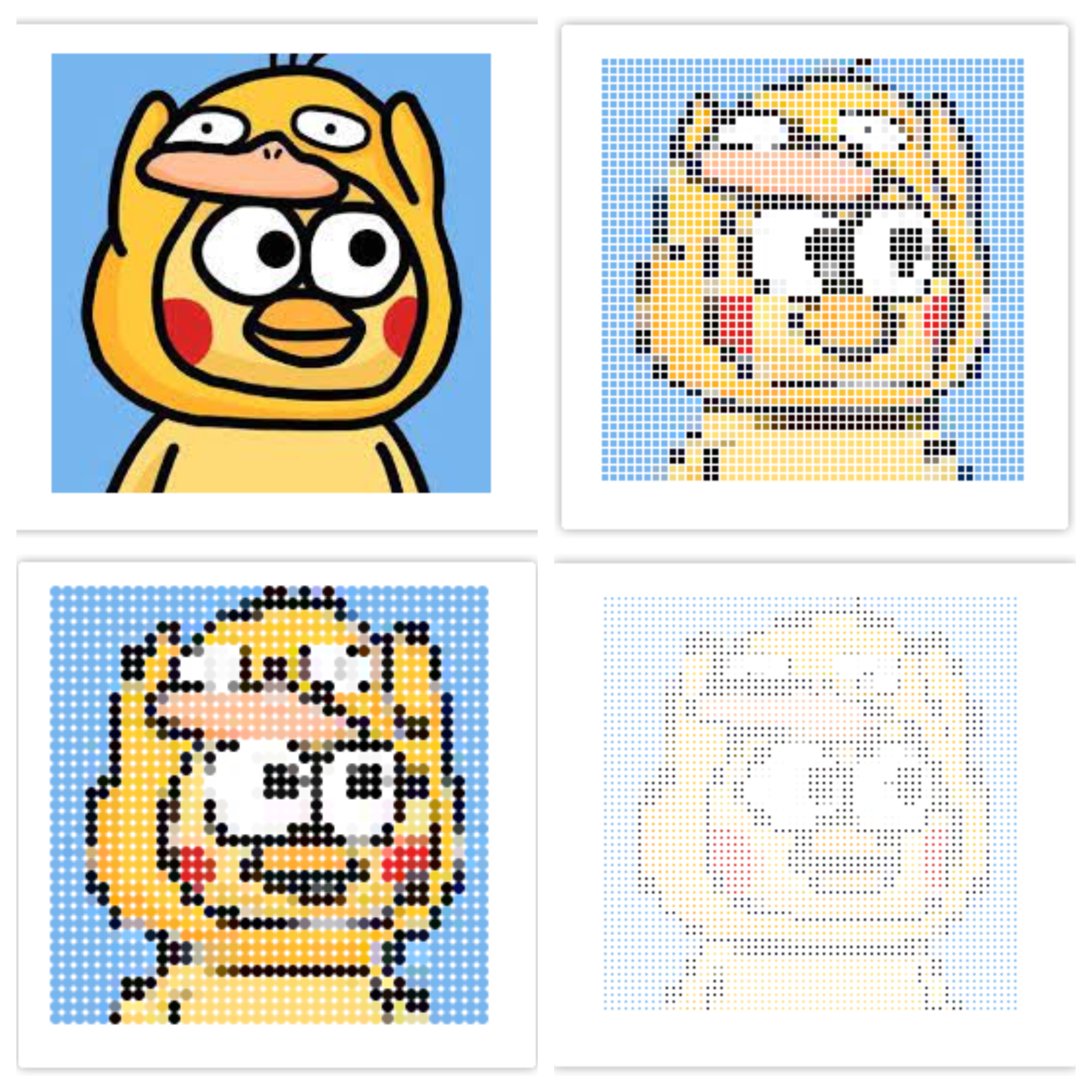
总结
借助浏览器绘制小图片然后将其放大即可绘制出简单的马赛克图,而不需要使用算法去计算,借助 box-shadow 的特性可以让马赛克图更多变。